Çubuk Grafik Oluşturma – SPSS Ödevi Yaptırma – SPSS Analizi Yaptırma Fiyatları – SPSS Örnekleri – Ücretli SPSS Analizi Yaptırma – SPSS Analizi Yaptırma Ücretleri
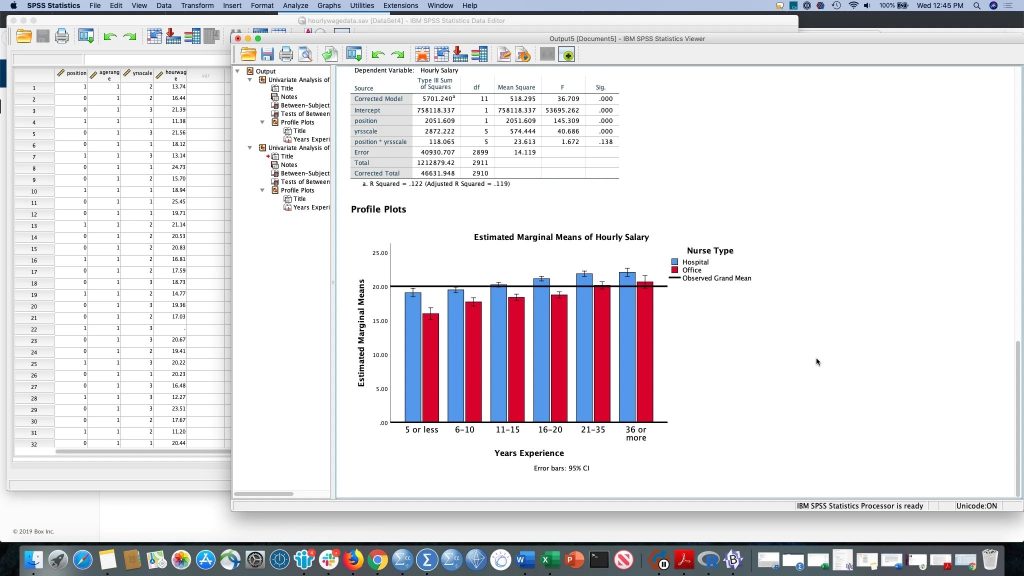
Veri Dosyasını Kaydetme
Tüm çalışmalarınızı bir disk dosyasına kaydetmek akıllıca olacaktır. SPSS, birinin kaydetmek isteyebileceği iki tür dosya (çıktı ve veri) arasında ayrım yapar. Bu noktada bir veri dosyası oluşturduk ve onu bir diske kaydetmemiz gerekiyor. Veri dosyasına Swim diyelim.
Dosya menüsünde, Farklı Kaydet…’i seçin. Kaydet kutusunda, seçilen hedef dizini seçin (örneğimizde, Masaüstüne kaydediyoruz). Ardından, Dosya Adı’nın yanına yüz yazın. Kaydet’i tıklayın. Veri dosyanızı kaydettiğinizi onaylayan bir girişle birlikte yeni bir çıktı Görüntüleyici penceresi açılacaktır.
Çubuk Grafik Oluşturma
Girilen ve kaydedilen verilerle, koç için bir cevap aramaya başlayabiliriz. Erkeklerin kadınlara kıyasla ortalama sürelerini göstermek için önce bir çubuk grafik kullanacağız. SPSS’de grafikler oluşturmak için Grafik Oluşturucu’yu kullanacağız.
Menü çubuğundaki Grafikler’e tıklayın ve Grafik Oluşturucu’yu seçin. Daha önce yaptığımız gibi değişkenlerin belirtilmesi gerektiğini belirten bir bilgi penceresi göreceksiniz. Pencereyi kapatın ve sonraki sayfanın üst kısmında gösterilen iletişim kutusunu bulacaksınız.
Grafik Oluşturucu, grafik türlerinin bir listesini gösterir ve birçok seçeneğin yanı sıra hangi değişkenin/değişkenlerin özetleneceğini belirtmemize olanak tanır. Bu, birçok komut için geçerlidir; Bu kitabın başlarında genellikle varsayılan seçenekleri kullanacağız, istatistiklere ve SPSS’ye daha aşina hale geldikçe diğer seçeneklere geçeceğiz.
İletişim kutusunun sol alt kısmında, Çubuk grafiğin varsayılan seçenek olduğunu unutmayın. Burada, iletişim kutusunun alt ortasındaki simgelerle sembolize edilen temel çubuk grafik türleri vardır. Bu simgelerden ilki basit bir çubuk grafiği temsil eder; Önizleme alanına sürükleyin.
Grafik Oluşturucu’nun Önizleme alanı, oluşturmaya başladığımız grafiğin bir prototipini görüntüler. Grafiğimizde, kızların ve erkeklerin ortalama uygulama sürelerini temsil eden iki çubuk göstermek isteyeceğiz. Bunu yapmak için yatay eksene seksi ve dikey eksene ortalama uygulama süresini yerleştireceğiz. Grafik Oluşturucu’da, bu, değişkenleri eksenlere sürükleyerek kolayca gerçekleştirilir.
Üç değişkenin başlangıçta, özel sembollerle birlikte iletişim kutusunun sol tarafında açıklama ve ada göre listelendiğine dikkat edin:
İletişim kutusunun sol üst kısmında, Yüzücünün cinsiyeti’ni vurgulayın ve önizleme içinde yatay eksene sürükleyin.
Benzer şekilde, Alıştırma süresini tıklayıp dikey eksene sürükleyin. Önizlemede, eksenin artık Ortalama Uygulama Süresi olarak etiketlendiğine dikkat edin. Varsayılan olarak, SPSS bu nicel değişkeni özetlemeyi önerir. Grafiklere bir başlık yerleştirmek iyi bir uygulamadır.
Sütun grafiği
Tez grafik çizme
Sütun grafiği nasıl Yapılır
Grafik oluşturma
Sunum grafik oluşturma
Canva da tablo oluşturma
Sütun grafiği Excel
Excel’de pasta grafik oluşturma
İletişim kutusunun alt kısmında Başlıklar/Dipnotlar olarak işaretlenmiş sekmeye tıklayın. Başlık 1 kutusunu işaretleyin. Öğe Özellikleri iletişim kutusunun İçerik alanına bir başlık yazın (“Kadın ve Erkek Antrenman Sürelerinin Karşılaştırılması”nı seçtik). Ardından, Öğe Özellikleri iletişim kutusunun altındaki Uygula’ya ve Grafik Oluşturucu iletişim kutusunun altındaki Tamam’a tıklayın.
Şimdi bir çubuk grafik içeren yeni bir pencere göreceksiniz. Bu, çıktı Görüntüleyicisidir ve iki “bölme” içerir. Solda, tüm çıktılarınızın ana hatlarını görüntüleyen Anahat bölmesi bulunur. Sağdaki İçerik bölmesi çıktının kendisini içerir. Ayrıca, Görüntüleyici penceresinin üst kısmındaki menü çubuğuna dikkat edin. Bazı küçük farklılıklar dışında, Veri Düzenleyicidekine çok benzer.
Genel olarak, her iki pencereden de istatistiksel analiz yapabiliriz. Daha sonra sadece Veri Düzenleyiciden verilebilecek bazı veri işleme komutlarını öğreneceğiz.
Şimdi grafiğe bakın. Her çubuğun yüksekliği, erkek ve dişilerin basit ortalama sürelerine karşılık gelir. Grafik size asıl soru hakkında ne söylüyor: O gün erkekler mi yoksa kadınlar mı daha iyi antrenman yaptı?
Bir veri kümesinde ortalamasından çok daha fazlası vardır. Bize yüzücülerin bireysel ve toplu olarak nasıl yaptıklarına dair bir fikir verebilecek başka bir grafiğe bakalım. Bu grafiğe kutu ve bıyık grafiği (veya kutu grafiği) denir ve yüzücülerin zamanlarının nasıl dağıldığını gösterir. Kutu grafikleri 4. Oturumda tamamen tartışılmıştır, ancak şimdi ilk kez bir göz atacağız. Bu komutu Veri Düzenleyiciden veya Görüntüleyiciden verebilirsiniz.
Grafikler diyalog en başta Başlıklar sekmesi olmak üzere, en soldaki yerde açılır. Galeri sekmesine dönün ve galeriden Boxplot’u seçin ve Simple Boxplot’u önizlemeye sürükleyin. Daha önceki seçimlerin hala geçerli olduğuna dikkat edin; değişken seçimimiz değişmez. Bu genellikle Grafik Oluşturucu’nun çok yararlı bir özelliğidir: önceki tüm adımları tekrarlamaya gerek kalmadan farklı grafik alternatiflerini keşfedebiliriz. Devam edin ve Tamam’ı tıklayın.
Kutu grafiği, erkekler ve kadınlar için sonuçları gösterir. İki kutu vardır ve her birinin kutunun üstünde ve altında uzanan “bıyıkları” vardır. Bu durumda, bıyıklar en kısadan en uzun zamana doğru uzadı. Kutunun anahattı ortadaki üç kez yansıtır ve kutunun ortasından geçen çizgi yüzücüler için medyan değeri temsil eder.
Çıktı Dosyasını Kaydetme
Bu noktada, Görüntüleyiciyi bir miktar çıktıyla ve Veri Düzenleyiciyi bir veri dosyasıyla açıyoruz. Verileri kaydettik, ancak çıktıyı henüz bir diske kaydetmedik. Bu bazen yeni kullanıcılar için kafa karıştırıcı olabilir; ham veri dosyaları, bir çalışma oturumu sırasında oluşturduğumuz sonuçlardan ayrı tutulur.
Dosya Farklı Kaydet… Bu iletişim kutusunda dosyaya bir ad atayın. Bu yeni dosya, Görüntüleyicinin hem Anahat hem de İçerik bölmelerini kaydedecektir.
Yardım almak
İletişim kutularındaki Yardım düğmesini fark etmiş olabilirsiniz. SPSS, kapsamlı bir çevrimiçi Yardım sistemine sahiptir. İletişim kutusundaki bir terimin ne anlama geldiğinden veya bir komutun sonuçlarının nasıl yorumlanacağından emin değilseniz, Yardım’a tıklayın. Ayrıca ekranınızın üst kısmındaki Yardım menüsünden çeşitli konularda yardım arayabilirsiniz. Bu kitaptaki oturumlarda ilerlerken, Yardım çoğu zaman değerli olabilir. Gerçekten ihtiyaç duymadan önce onu denemek için biraz zaman harcayın.
SPSS’de yazdırma
Şimdi bazı grafikler oluşturduğuna göre, onları yazdıralım. Anahattın hiçbir bölümünün vurgulanmadığından emin olun; öyleyse, Anahat bölmesinin boş bir alanında bir kez tıklayın. Anahattın bir kısmı seçilirse, sadece o kısım yazdırılacaktır.
Canva da tablo oluşturma Excel'de pasta grafik oluşturma Grafik oluşturma Sunum grafik oluşturma Sütun grafiği Sütun grafiği Excel Sütun grafiği nasıl Yapılır Tez grafik çizme